Androidのキーボードが表示されない時の対処法
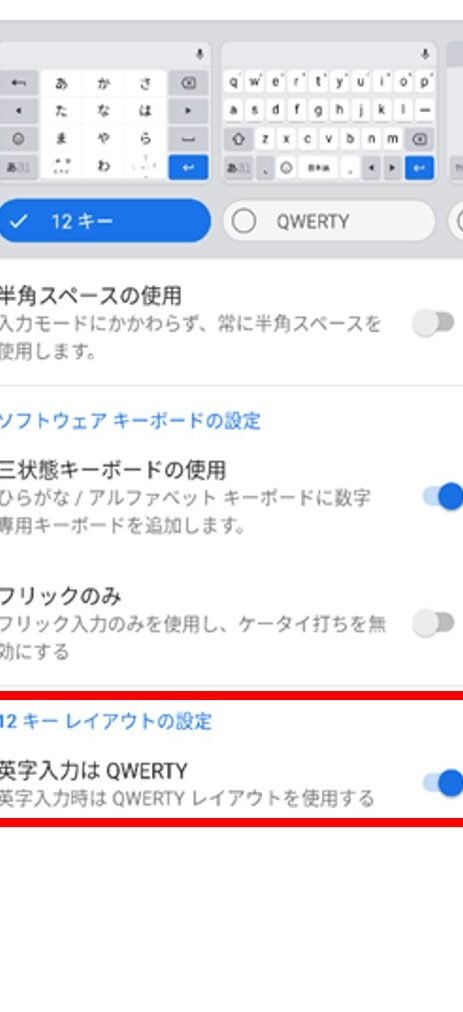
Androidのキーボードが突然表示されなくなる問題に遭遇したことはありますか?この記事では、Androidスマートフォンやタブレットでキーボードが表示されない際の対処法を紹介します。簡単な手順で解決できる方法をご紹介します。
Androidのキーボードが突然表示されない!?対処方法を解説します。
Androidのキーボードが突然表示されない場合、まず最初に試すべき対処方法は、端末を再起動することです。端末を再起動することで一時的なソフトウェアの不具合が解消される可能性があります。また、キーボードアプリケーション自体に問題がある場合も考えられるため、別のキーボードアプリケーションをインストールしてみることも一つの方法です。設定メニューからデフォルトのキーボードを切り替えることで問題が解決することもあります。さらに、端末のアップデートやキーボードアプリのアップデートが行われていないか確認し、最新バージョンに更新することも重要です。もし、これらの方法でも問題が解決しない場合は、端末の設定をリセットするなど、より深いトラブルシューティングを行う必要があります。
Androidのキーボードが表示されない時の対処法
1. キーボードを再起動する
端末を再起動することで、時々キーボードの問題が解決されることがあります。まずは端末を再起動してみてください。
2. デフォルトのキーボード設定を確認する
設定からデフォルトのキーボードを確認し、必要に応じて変更してみてください。設定が間違っている場合、キーボードが表示されないことがあります。
3. キーボードアプリをアップデートする
キーボードアプリが最新バージョンかどうかを確認し、アップデートが可能であれば行ってみてください。バグ修正や機能の改善がされている場合があります。
4. キャッシュをクリアする
設定からアプリケーション管理を開き、キーボードアプリのキャッシュをクリアしてみてください。不要なデータが溜まっている場合、正常に動作しないことがあります。
5. システムの言語設定を確認する
端末の言語設定が正しく行われているか確認し、問題があれば修正してみてください。言語設定が正しくないと、キーボードが表示されないことがあります。
よくある質問
Androidのキーボードが表示されない場合、どうすればいいですか?
Androidのキーボードが表示されない場合、まずはデバイスを再起動してみてください。それでも問題が解決しない場合は、設定から言語と入力法を確認し、適切なキーボードを選択してください。
キーボードが突然表示されなくなった時の対処方法は?
端末を再起動する。
スマートフォンでキーボードが使えない状況になった時の解決策は?
スマートフォンでキーボードが使えない状況になった時の解決策は、再起動することです。
メッセージや入力欄でキーボードが出てこない時の対処方法は?
スマートフォンを再起動することで、キーボードが出てこない問題を解決できる可能性があります。
Androidデバイスでキーボードが正常に機能しない時の対策は?
Androidデバイスでキーボードが正常に機能しない時の対策は、まずはデバイスを再起動してみることです。それでも問題が解決しない場合は、キーボードアプリケーションを一時停止してから再起動するか、デバイスのソフトウェアを最新の状態に更新してみてください。
Androidのキーボードが表示されない時の対処法 に類似した他の記事を知りたい場合は、Osusume Android Camera App カテゴリにアクセスしてください。

関連エントリ